
2015年9月から日本でもサービス開始となったGoogle Play Music使ってますか?
Mac/PCではブラウザで使うことが前提となっていますが、ブラウザと分けたい人向けにMac用のアプリを紹介します。
スポンサーリンク
1. とにかくわかりやすい!ブラウザと同じ画面構成の「Radiant Player」(無料アプリ)
まずは、「Radiant Player」の起動画面を見てもらいましょう。
上の画像が「Radiant Player」、下の画像がWEBブラウザのGoogle ChromeでGoogle Play Musicを表示した画面です。

Radiant Playerの画面
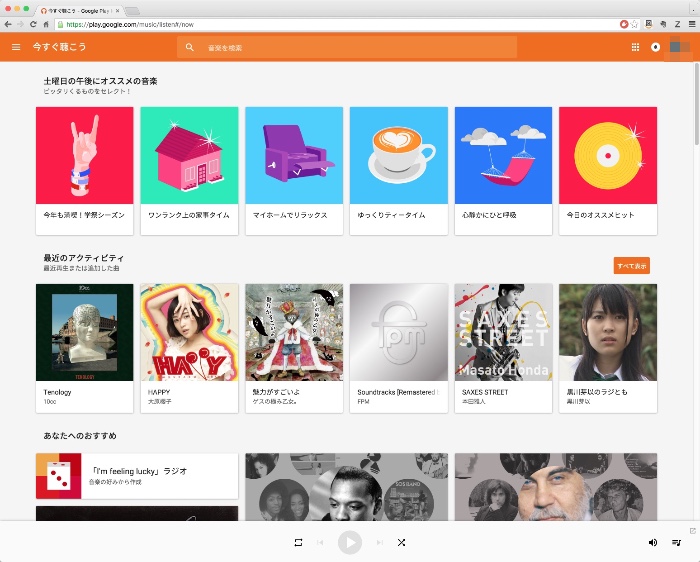
Google Play Musicrの画面
タブやアカウント関係の設定でごくわずかの違いがありますが、パッと見ではほぼ同じです。
よって、今までのGoogle Play Musicの画面構成や操作方法に慣れている人には、「Radiant Player」をオススメします。
ダウンロードは次の公式サイトから入手可能です。
2. 検索が速い「Gear for Goole Play and YouTube」(有料アプリ)
こっちのアプリの売りは「検索が速い」の一言につきます。
ただし、慣れればそうでもありませんが、操作方法がちょっとクセがあります。
画面構成は次の画像のようになっています。
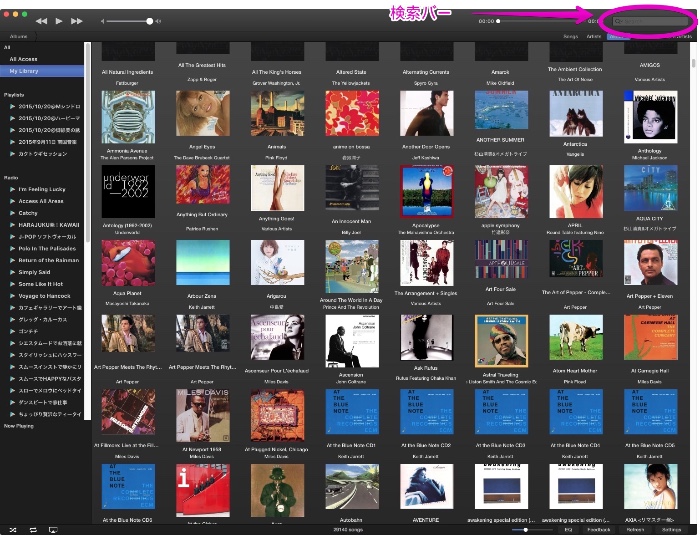
Gear for Goole Play and YouTubeの画面
右上の検索バーに、絞り込みたいアーティスト名・アルバム名・曲名を入れると、一瞬で検索されます
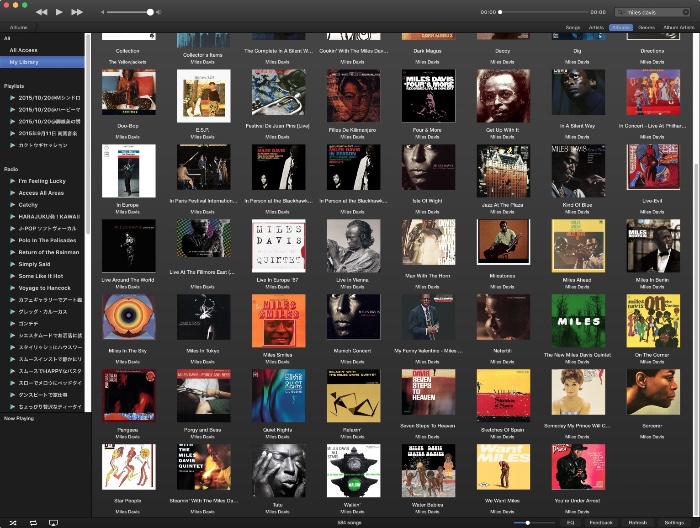
Gear for Goole Play and YouTubeの検索結果の画面
検索は一文字いれるごとに検索が絞りこまれて、かなり速いです。
イメージとしては、MacのSpotlight検索に似ています。
このアプリの入手先は、MacのAppStoreからです。
Mac版
 Gear for Google Play and YouTube
Gear for Google Play and YouTube
カテゴリ: ミュージック
価格: ¥720(2015/11/6時点)
スポンサーリンク
3. まとめ;オススメはどっち?
ほとんどの人には、1番目に紹介した「Radiant Player」をオススメします。
なぜなら、ほとんどの人は「ブラウザとは分けて音楽を聞きたいが、操作方法はそのままでいい」と思っていると思うからです。
2番目に紹介した「Gear for Goole Play and YouTube」は、音楽を聞くときに「xxのアーティストのアルバムを聞きたい」というようにアーティストやアルバムをピンポイントで検索して聞きたい人には、検索が速いのでオススメです。
ちなみに、私は「Radiant Player」で毎日音楽を聞きまくっています。








